iPhone 사용 설명서
- 시작하기
-
- 지원되는 모델
- iPhone 13 mini
- iPhone 13
- iPhone 13 Pro
- iPhone 13 Pro Max
- iPhone 12 mini
- iPhone 12
- iPhone 12 Pro
- iPhone 12 Pro Max
- iPhone 11
- iPhone 11 Pro
- iPhone 11 Pro Max
- iPhone XR
- iPhone XS
- iPhone XS Max
- iPhone X
- iPhone SE(3세대)
- iPhone SE(2세대)
- iPhone SE(1세대)
- iPhone 8
- iPhone 8 Plus
- iPhone 7
- iPhone 7 Plus
- iPhone 6s
- iPhone 6s Plus
- iOS 15의 새로운 기능
-
- 계산기
- 나침반
-
- 사진 보기
- 비디오 및 슬라이드쇼 재생
- 사진이나 비디오를 삭제하거나 가리기
- 사진 및 비디오 편집하기
- 비디오 길이 다듬고 슬로 모션 조절하기
- 시네마틱 모드 비디오 편집하기
- Live Photo 편집하기
- 인물 사진 모드 편집하기
- 사진 앨범 만들기
- 앨범 편집 및 구성하기
- 앨범에서 사진 필터링 및 정렬하기
- 사진 앱에서 검색하기
- 사진 및 비디오 공유하기
- 사용자와 공유된 사진 및 비디오 보기
- 사진과 함께 라이브 텍스트 및 ‘시각 자료 찾아보기’ 사용하기
- 추억 시청하기
- 추억 개인화하기
- 사진 앱에서 사람 찾기
- 사람 또는 장소 적게 표시하기
- 위치별로 사진 탐색하기
- iCloud 사진 사용하기
- iCloud 공유 앨범으로 사진 공유하기
- 사진 및 비디오 가져오기
- 사진 프린트하기
- 단축어
- 주식
- 팁
- Copyright
iPhone에서 전화 걸기
전화 앱![]() 으로 전화를 걸려면 키패드의 숫자를 누르거나, 즐겨찾기 또는 최근 통화를 탭하거나, 연락처 목록에서 전화번호를 선택하십시오.
으로 전화를 걸려면 키패드의 숫자를 누르거나, 즐겨찾기 또는 최근 통화를 탭하거나, 연락처 목록에서 전화번호를 선택하십시오.
번호로 전화 걸기
Siri: 번호를 말한 후 “통화” 또는 “다이얼”이라고 말하십시오. 각 숫자를 또박또박 말하십시오. 예를 들어 “사 일 오, 오 오 오….” 이렇게 말하십시오. 미국 지역 코드인 800은 “팔백”이라고 말할 수 있습니다. Siri에게 요청하는 방법 알아보기.
또는 다음 중 하나를 수행하십시오.
키패드를 탭하십시오.
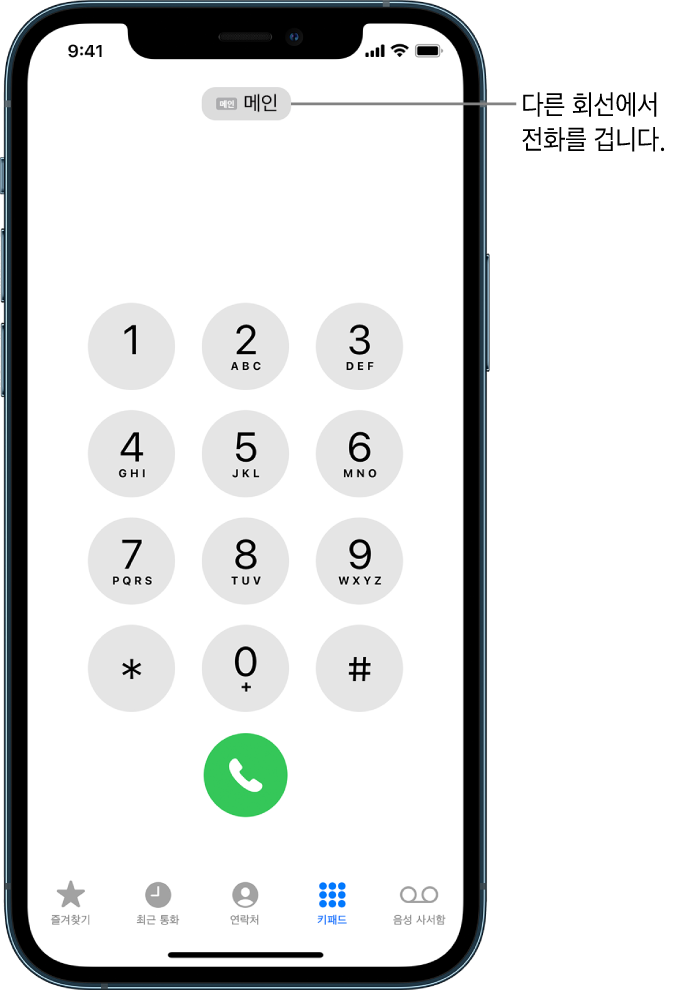
다음을 수행하십시오.
다른 회선 사용하기: 듀얼 SIM을 지원하는 모델에서 상단에 있는 회선을 탭한 다음, 원하는 회선을 선택하십시오.
키패드를 사용하여 번호 입력하기: 잘못 입력한 경우
 을 탭하십시오.
을 탭하십시오.마지막으로 통화한 번호 다시 걸기:
 을 탭하여 마지막으로 통화한 번호를 확인한 다음,
을 탭하여 마지막으로 통화한 번호를 확인한 다음,  을 탭하여 해당 번호로 전화를 거십시오.
을 탭하여 해당 번호로 전화를 거십시오.복사한 전화번호 붙여넣기: 키패드 위에 있는 전화번호 필드를 탭한 다음 붙여넣기를 탭하십시오.
짧은(2초) 일시 정지 입력하기: 쉼표가 나타날 때까지 별(*) 키를 길게 터치하십시오.
긴 일시 정지 입력하기(전화 걸기 버튼을 탭할 때까지 전화 걸기를 일시 정지): 세미콜론이 나타날 때까지 샵(#) 키를 길게 터치하십시오.
국제 전화의 경우 ‘+’를 입력하기: ‘+’가 나타날 때까지 ‘0’을 길게 터치하십시오.
 을 탭하여 전화를 거십시오.
을 탭하여 전화를 거십시오.
통화를 끝내려면 ![]() 을 탭하십시오.
을 탭하십시오.
즐겨찾기 연락처에게 전화 걸기
즐겨찾기를 탭한 다음 선택하여 전화를 거십시오.
듀얼 SIM을 지원하는 모델의 경우, iPhone이 다음 순서로 통화에 사용할 회선을 선택합니다.
이 연락처에서 선호하는 회선(설정한 경우)
마지막 통화에 사용한 회선 또는 이 연락처에서 사용한 회선
기본 음성 회선
즐겨찾기 목록을 관리하려면 다음을 수행하십시오.
즐겨찾기 추가하기:
 을 탭한 다음, 연락처를 선택하십시오.
을 탭한 다음, 연락처를 선택하십시오.즐겨찾기 재정렬 또는 삭제하기: 편집을 탭하십시오.
다시 걸기 또는 최근 통화로 돌아가기
Siri: 다음과 같이 요청할 수 있습니다. "마지막 번호로 다시 걸어줘" 또는 "마지막 통화로 돌아가" Siri에게 요청하는 방법 알아보기.
다음을 수행할 수도 있습니다.
최근 통화를 탭한 다음 선택하여 전화를 거십시오.
통화 및 발신자에 관한 추가 정보를 보려면
 을 탭하십시오.
을 탭하십시오.빨간색 배지는 부재중 통화를 표시합니다.
연락처 목록에 있는 사람에게 전화 걸기
Siri: 다음과 같이 요청할 수 있습니다. “유진이 핸드폰에 전화해” Siri에게 요청하는 방법 알아보기.
또는 다음 중 하나를 수행하십시오.
전화 앱에서 ‘연락처’를 탭하십시오.
연락처를 탭한 다음, 전화를 걸 전화번호를 탭하십시오.
듀얼 SIM을 지원하는 모델의 경우, 해당 연락처에 선호하는 회선을 설정하지 않은 경우 기본 음성 회선이 통화에 사용됩니다.
발신 통화 설정 변경하기
설정
 > 전화로 이동하십시오.
> 전화로 이동하십시오.다음을 수행하십시오.
나의 발신자 정보 켜기: (GSM)전화번호가 나의 전화번호에 표시됩니다. FaceTime 통화의 경우 발신자 정보가 꺼져 있는 경우에도 전화번호가 표시됩니다.
국제 전화를 걸 때 전화 걸기 지원 켜기: (GSM)전화 걸기 지원이 켜진 경우, 연락처 및 즐겨찾기의 번호로 전화를 걸 때 iPhone이 자동으로 올바른 국제 전화번호 및 지역 번호를 추가합니다.
국제 전화에 관한 추가 정보(적용될 수 있는 비용 및 기타 비용 포함)를 보려면 이동통신사에 문의하십시오.
경고: 위험한 상황으로 이어질 수 있는 부주의 방지하기에 관한 중요한 정보는 iPhone의 중요한 안전 정보를 참조하십시오.